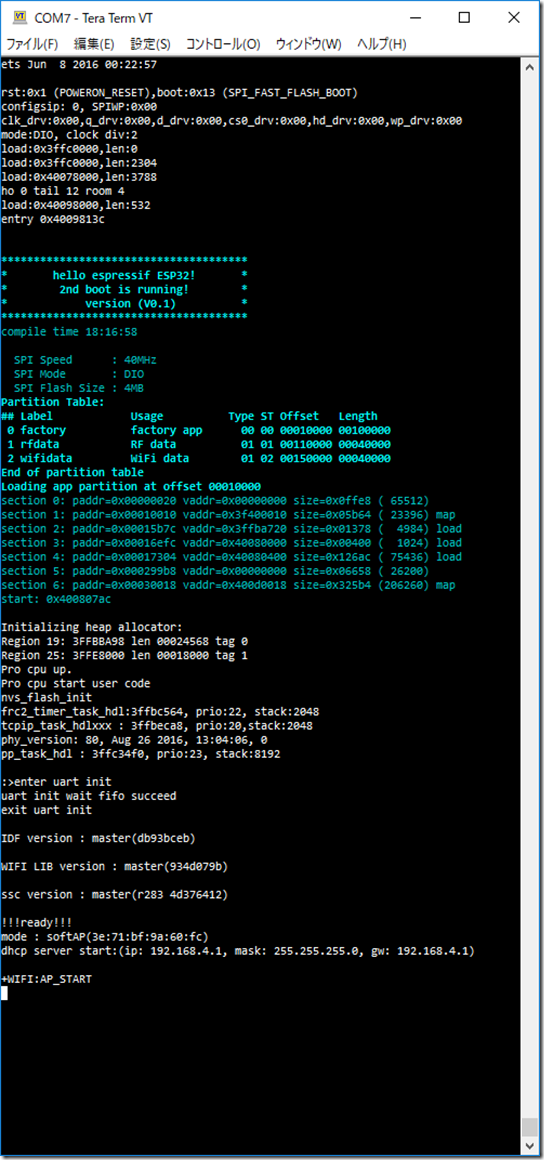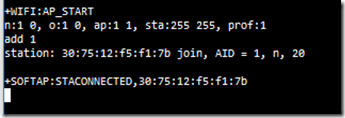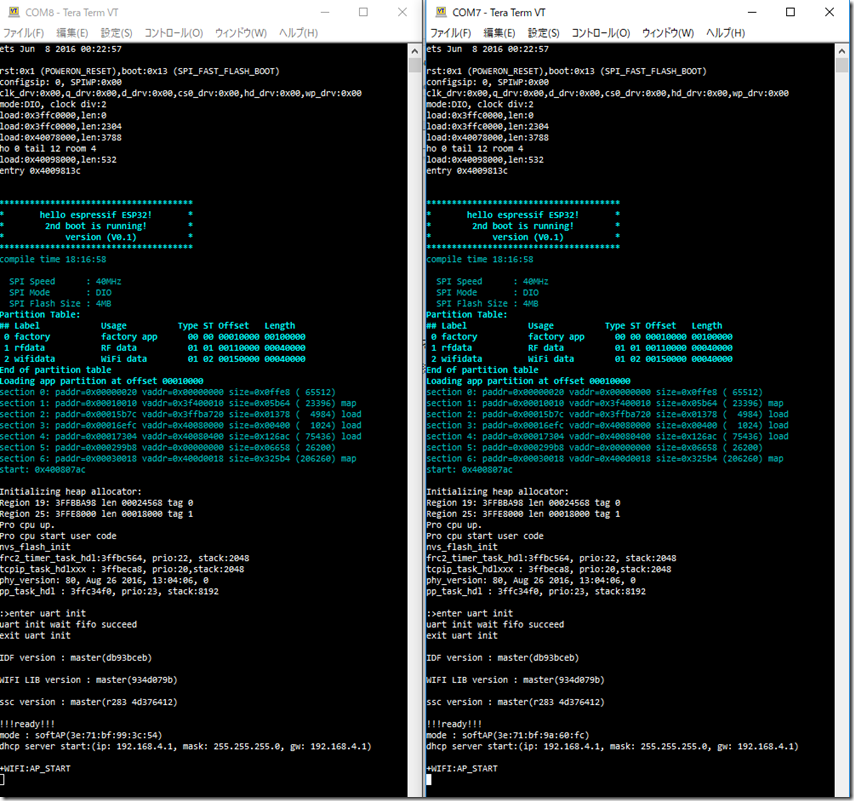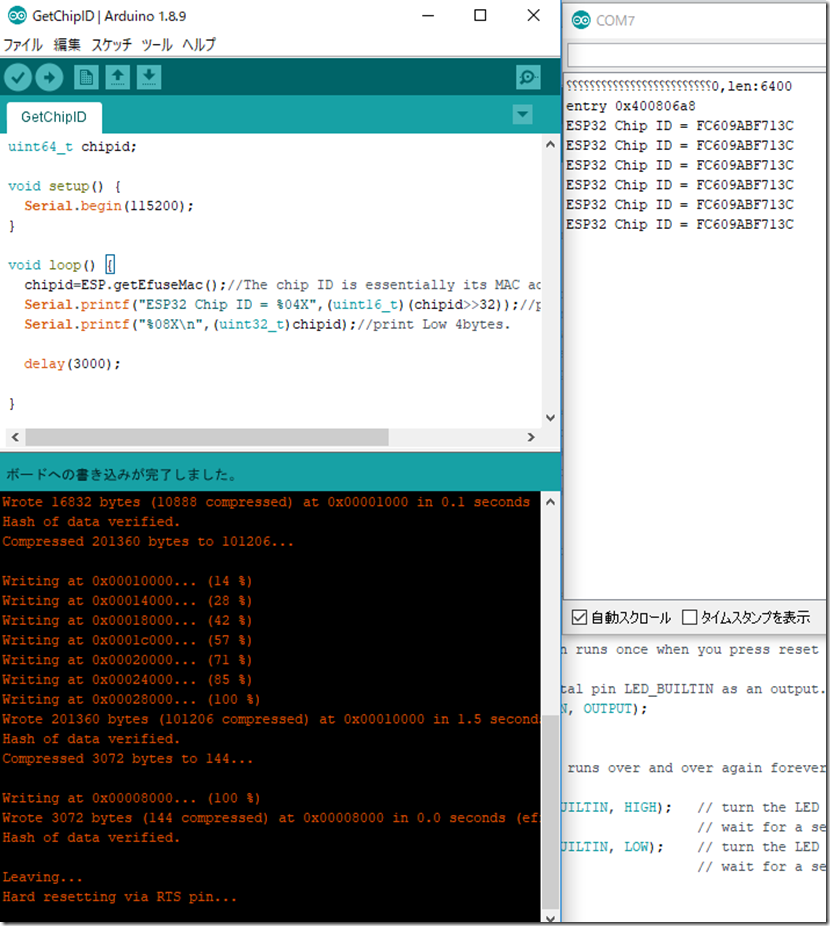目次
届いたので、テストを始めます。

とりあえず、PCにUSBケーブルで接続し、Arduino IDEを立ち上げ、火入れしてみました。
シリアルポートとして、一つ認識していたので、それを選んで、シリアルモニターも開いて、ENボタンを押してリセットしてみたら、いろいろ文字化けした出力がでてきました。ボーレートが違うと思い、適当に115200bpsを選んで、再度ENボタンを押してみたら、めでたしめでたし、正常に動作しているのが観察できました。
端末用のエスケープシーケンスコードが混ざっているようなので、Arduino IDEのシリアルモニターでは無く、TeraTermで、ボーレート設定して接続してみたところ、以下のような画面になりました。
このメッセージを見る限り、SoftAPというライブラリを使い、自分自身がDHCPのサーバー機能を持つ、Access Pointになっているのかもしれません。
近くにあるタブレットで、アクセスポイントを探してみると、それらしい、“ESP_9A60FC” というアクセスポイントが見つかりました。上記のメッセージの中のMACアドレス表示らしき数字に、3e:71:bf:9a:60:fcと記述されているので、その下位3バイトが、このアクセスポイントの名前にしてあるのでしょう。このとき、シリアルポートからは、下記のメッセージが出ており、一つのコネクションが成立したことを示していますから、ここまでは正常でしょう。
もちろん、ESP32の先には、インターネットは当然接続されていないので、それ以上は何もできませんが。
ブレッドボードに搭載してみる。
USBケーブルがぶらぶらしているままでは、心もとないので、ブレッドボードに乗せてみることにします。ただ、ピッチが広いので、普通のブレッドボードにそのまま載せると、何も接続できなくなりますので、ブレッドボードを2つ組み合わせて使うことにします。
今後、ESP32同士で通信することも実験する予定なので、向かい合わせて、こんな感じにしてみました。これなら、ふたつのESP32に、いろいろな周辺回路を接続して遊べそうです。
二台一緒に、USBで接続したところ、COM7とCOM8のようなので、それぞれTeraTermで開いて、両方ともEN(RESETTING)してみたところ、こんな感じになりました。
タブレットでアクセスポイントを探すと、確かにESP_993C54と、ESP_9A60FCがフルパワーで入ってます。もちろん、暗号はかかっていません。
ここまでは、大丈夫そうです。
それにしても、リセットからの立ち上がりが早いですね。Raspberry Piなんか30秒以上待たないと何もできないのですが、さすがESP系はこういうところが好きです。
お決まりのLED点滅(Lチカ)否・・Chip ID取得でお試し。
次は、お決まりのLチカです。Arduino IDEには、すでにESP32のボード設定ができているので、サンプルソフトから実験してみます。
といっても、ESP32 DevKitCには、BlinkできるLEDは搭載されていない(LEDは電源用の赤LEDが一個のみ)ので、外付けでLEDをつける必要があります。
で、ちょっとその前に、ハードウエア追加なしでできる実験をと思い、ESP32のサンプルスケッチから、Chip IDを取得するサンプルをコンパイルして、書き込んでみたら、ちゃんと自分でリセットも掛けて、起動してくれました。まさにArduinoのような環境です。以前、ESP32を試したときは、BOOTのボタンと、RESETのボタンをその都度、決められた順序で操作する必要があったので、よく間違えていましたが、やはり自動書き込み、自動起動は便利ですね。さすが、DevKitCです。
下記のように正しく、ChipIDを読んでくれているようなので、Arduino IDEを使った書き込み実験までは、とりあえず成功ということですね。
LEDを接続するのは、今度にします。その前に、GPIOの各ピンの機能をもう一度おさらいしておく必要があります。
今度こそLチカ
あとで。
WiFiで1台のESP32からもう1台のESP32へメッセージを送る
一方を、WiFiServerにして、もう一方をWiFiClientにして、適当なメッセージが送れるかどうかの実験をしてみようと思います。WiFiは、自宅のSSIDとパスワードをコードに直接書き込むことで接続させます。
使うのは、サンプルスケッチの中の、”SimpleWiFiServer”と、”WiFiClientBasic”の2つですが、Client側からServerへメッセージを送る実験ができそうです。
|
|
|